
Tiny hexer
v1.8.1.6官方正式版- 軟件大小:3.01 MB
- 軟件語言:簡體中文
- 更新時間:2024-01-10
- 軟件類型:國產(chǎn)軟件 / 編程工具
- 運行環(huán)境:WinXP/2000/vista/Win7/Win8/Win10
- 軟件授權(quán):免費軟件
- 官方主頁:http://www.hg99556.com
- 軟件等級 :
- 軟件廠商:暫無
- 介紹說明
- 下載地址
- 網(wǎng)友評論
 Tiny hexer最新版是實用性比較高的十六進制文件編輯工具,Tiny
hexer最新版可以幫助用戶對虛擬內(nèi)存數(shù)據(jù)、扇區(qū)、圖形數(shù)據(jù)等,快速搜索和替換ASCII字符串或十六進制字節(jié)進行修改。Tiny
hexer官方版允許開發(fā)人員對多個mdi文件進行同時編輯,支持同時編輯多個文件,還支持對應(yīng)用進程的虛擬內(nèi)存進行修改,提供文件統(tǒng)計和圖形數(shù)據(jù)表示以及文件屬性對話框。
Tiny hexer最新版是實用性比較高的十六進制文件編輯工具,Tiny
hexer最新版可以幫助用戶對虛擬內(nèi)存數(shù)據(jù)、扇區(qū)、圖形數(shù)據(jù)等,快速搜索和替換ASCII字符串或十六進制字節(jié)進行修改。Tiny
hexer官方版允許開發(fā)人員對多個mdi文件進行同時編輯,支持同時編輯多個文件,還支持對應(yīng)用進程的虛擬內(nèi)存進行修改,提供文件統(tǒng)計和圖形數(shù)據(jù)表示以及文件屬性對話框。
軟件功能
Tiny hexer最新版可編輯的文件大小最大為2 gb,取決于可用的虛擬內(nèi)存,在磁盤映像模式下也可以按扇區(qū)/逐塊編輯較大的文件
原生32位Windows應(yīng)用程序,mdi
ascii,ansi,ebcdic(代碼頁38),macintosh和自定義字符轉(zhuǎn)換
Uni code(UCS-2)支持(字符顯示,搜索和替換)
腳本引擎(微小的十六進制腳本語言),包括宏記錄和動態(tài)鏈接庫中stdcall函數(shù)的調(diào)用
插件界面,通過您自己的delphi插件增強了微型hexer和微型hexer腳本功能
插入和刪除半字節(jié)、插入,覆蓋和只讀模式
每個文件的常用書簽和鍵盤書簽、剪切和粘貼二進制數(shù)據(jù)(也為空字節(jié))
自動備份已修改的文件;可配置的鍵盤,快捷方式和工具欄
值編輯器,用于修改字節(jié),字,ieee和ibm浮點數(shù),單個位...
結(jié)構(gòu)查看器以更好地理解文件結(jié)構(gòu)
帶有.bmp,.exe,.lnk和.zip文件以及ntfs,fat16和fat32引導(dǎo)結(jié)構(gòu)的示例結(jié)構(gòu)腳本
多個撤消,單次重做功能
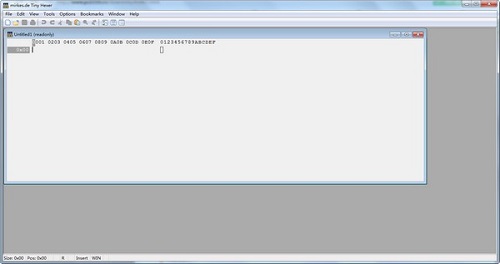
Tiny hexer軟件特色
隨意提取exe文件圖標(與原始圖標一致);
克隆任意exe文件圖標;克隆任意exe文件版本信息;
為exe文件添加區(qū)段、設(shè)置區(qū)段大小;
為exe文件修改特征,重新排列exe文件PE頭。
OLE拖放支持、磁盤編輯(僅適用于Windows nt / 2000 / xp)
支持ntfs上的備用數(shù)據(jù)流、在其他進程中修改虛擬內(nèi)存
可配置的編輯器外觀、保存并重新加載選項集、可腳本化文件導(dǎo)入和導(dǎo)出
帶有用于十六進制文本,intel十六進制和摩托羅拉s記錄的示例導(dǎo)入腳本以及用于c源文件,pascal源文件
十六進制文本,intel十六進制,摩托羅拉s記錄,rtf的示例導(dǎo)出腳本/插件,純文本,Unic ode文本和html
使用方法
工具欄使您可以快速訪問某些菜單命令。您可以通過雙擊工具欄上未占用的部分或使用“選項/自定義工具欄”命令來自定義工具欄上的按鈕。
窗口欄為每個編輯器窗口顯示一個選項卡。左鍵單擊選項卡,將激活相應(yīng)的編輯器窗口,右鍵單擊選項卡,將顯示編輯器窗口的系統(tǒng)菜單。可以使用“查看/顯示”窗口欄命令來切換窗口欄的可見性。
狀態(tài)欄包含十個部分:
第一段顯示活動編輯器中文件的大小
第二部分在活動的編輯器窗口中顯示當前的插入符號位置。如果當前正在編輯一系列磁盤扇區(qū),則插入符指向的磁盤上的絕對地址也會顯示(在方括號中)
第三段顯示所選塊的開始和結(jié)束位置
如果活動文件已被修改,第四段顯示星號(*)
如果活動文件已經(jīng)以只讀方式打開,則第五段顯示“ R”
如果活動文件的大小固定(在編輯磁盤扇區(qū)或過程存儲塊時,或者在“選項”對話框中進行了配置),則第六段顯示“ F”。
第七段告訴您當前的編輯器是處于插入,覆蓋還是沒有編輯模式
第八段告訴您當前的字符轉(zhuǎn)換模式(例如ANSI(WIN),EBCDIC(BCD)等)
如果您當前正在錄制宏腳本,則第九段顯示“ REC”
最后一部分是多用途字段,它顯示提示和加載/保存/腳本進度
狀態(tài)欄還具有一個彈出菜單,用于將其值復(fù)制到剪貼板。
新建:打開一個新的空白編輯器窗口
新建(高級):使用在“新建文件屬性”對話框中定義的特定屬性打開新的編輯器窗口
打開:在對話框中選擇一個或多個文件,然后在Tiny Hexer中打開它們
重新打開*:此子菜單包含以前使用的文件的列表;通過單擊條目,在新的編輯器窗口中打開文件
重新打開/清理*:從“重新打開”菜單中刪除不存在的文件
插入文件:在活動編輯器窗口的當前位置從磁盤插入文件。如果當前選擇了一個數(shù)據(jù)塊,則該塊將被文件的數(shù)據(jù)替換
重新加載:放棄所有更改并再次從磁盤重新加載當前文件
打開組*:使用以下命令打開一組先前存儲的文件
保存組*:在對話框中選擇一組打開的文件后,該組將存儲在文件中。使用前面的命令,以后可以再次打開該組中的所有文件
插入部分文件:在活動編輯器窗口中當前位置的磁盤上插入文件的一部分。如果當前選擇了一個數(shù)據(jù)塊,則該數(shù)據(jù)塊將被部分文件的數(shù)據(jù)替換。您可以在“插入部分文件”對話框中指定要插入的數(shù)據(jù)的位置和大小。
粘貼在文件上:將活動編輯器窗口的內(nèi)容或所選內(nèi)容粘貼到磁盤上特定位置上現(xiàn)有文件的數(shù)據(jù)上。選擇目標文件后,可以在“粘貼文件”對話框中選擇位置。
磁盤:此子菜單包含用于處理磁盤分區(qū),CDROM和軟盤上的原始數(shù)據(jù)的命令(僅適用于Windows NT / 2000 / XP)
進程:此子菜單包含用于在其他進程中讀寫內(nèi)存的命令:
讀取過程存儲器:顯示“讀取過程存儲器”對話框,您可以在其中選擇要在Tiny Hexer中打開的另一個過程中的存儲塊
寫入過程存儲器:在編輯器中修改過程存儲器塊后,可以將數(shù)據(jù)寫回到另一個過程。顯示“寫入過程存儲器”對話框,以選擇一些選項。這是一個危險的命令,因為您可能會導(dǎo)致進程崩潰。如果您將廢話數(shù)據(jù)寫入系統(tǒng)進程,則整個系統(tǒng)可能會崩潰!
保存:將修改后的文件保存回磁盤。可以在“全局設(shè)置”對話框中配置自動備份(默認情況下啟用自動備份)
另存為:使用其他名稱保存活動文件
保存選擇:將所選數(shù)據(jù)塊保存到磁盤上的文件中
導(dǎo)入*:此子菜單包含命令,可在“導(dǎo)入”對話框中以各種格式(例如Intel Hex或Motorola S-Record)從文件或剪貼板中選擇數(shù)據(jù),以在新的或當前的編輯器窗口中打開
導(dǎo)出*:在“導(dǎo)出”對話框中選擇導(dǎo)出類型后,以特定格式(例如十六進制文本)保存當前文件
打印設(shè)置:顯示W(wǎng)indows的打印機設(shè)置對話框以選擇打印機及其設(shè)置
打印:打開“打印預(yù)覽”對話框,該對話框可讓您打印當前文件
統(tǒng)計信息*:顯示當前文件的某些統(tǒng)計數(shù)據(jù)或在“文件統(tǒng)計信息”對話框中選擇
屬性*:顯示“文件屬性”對話框,可讓您查看和修改文件大小,時間戳和文件屬性
關(guān)閉:關(guān)閉活動的編輯器窗口
全部關(guān)閉:關(guān)閉所有打開的編輯器窗口
打開驅(qū)動器:顯示“打開驅(qū)動器/分區(qū)”對話框,您可以在其中選擇物理驅(qū)動器,磁盤分區(qū),CDROM或軟盤,這些驅(qū)動器在十六進制編輯器窗口中逐扇區(qū)顯示。
注意:編輯磁盤扇區(qū)時,可以使用當前加載的扇區(qū)的開始和結(jié)尾處的箭頭鍵分別導(dǎo)航到上一個或下一個扇區(qū)
打開磁盤映像或大文件作為驅(qū)動器:顯示“打開磁盤映像或大文件”對話框,您可以在其中選擇要在Tiny Hexer中逐個扇區(qū)編輯的磁盤映像。此命令還可以用于在扇區(qū)模式下編輯大于2 GB的文件,因為那些大文件無法直接在Tiny Hexer中打開
加載第一個扇區(qū):將打開的驅(qū)動器,分區(qū)或介質(zhì)的第一個扇區(qū)加載到編輯器窗口中
加載前一個扇區(qū):將打開的驅(qū)動器,分區(qū)或介質(zhì)的前一個扇區(qū)加載到編輯器窗口中
加載下一個扇區(qū):將當前扇區(qū)之后的扇區(qū)加載到編輯器窗口中
加載最后一個扇區(qū):將打開的驅(qū)動器,分區(qū)或介質(zhì)的最后一個扇區(qū)加載到編輯器中
轉(zhuǎn)到扇區(qū)/位置:您可以在此處輸入應(yīng)在編輯器中打開的磁盤/分區(qū)扇區(qū)號。該數(shù)字可以以減號“-”或加號“ +”作為前綴,以輸入相對于當前扇區(qū)的扇區(qū)范圍,或以大于號“>”作為前綴以輸入相對于最后一個扇區(qū)的扇區(qū)數(shù)量。
您也可以在磁盤上輸入絕對位置(基于字節(jié),而不是基于扇區(qū)),并在該值前加上感嘆號“!”。
寫入更改:在編輯器中修改扇區(qū)后,您可以將此更改的扇區(qū)寫回到磁盤。 (此命令可能非常危險。Tiny Hexer不會鎖定正在編輯的扇區(qū),因此Windows可能會在將磁盤扇區(qū)加載到Tiny Hexer中后修改磁盤扇區(qū)。在這種情況下,將扇區(qū)寫回到磁盤會導(dǎo)致磁盤數(shù)據(jù)不一致,并可能損壞磁盤。整個文件系統(tǒng)!使用此命令的風(fēng)險完全由您自擔(dān),已警告您!!!)


























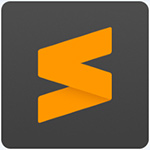


網(wǎng)友評論